Если у вас возникли сложности при загрузке или установке Acrobat Reader, выполните описанные ниже действия по устранению неполадок.
Инструкции по установке Reader см. в разделе Установка Adobe Acrobat Reader | Windows.
Пользователям Macintosh: если вы собираетесь установить программу в ОС macOS, обратитесь к разделу Установка Adobe Reader в ОС macOS.
Выявленные неполадки
Компанией Adobe были выявлены некоторые проблемы с текущим центром загрузки Reader. Команда разработчиков Adobe работает над их устранением. Здесь приведены временные решения для таких выявленных неполадок.
Аутентификация на прокси-серверах
Проблема. При установке Acrobat Reader могут возникнуть трудности при работе в некоторых средах через прокси-сервер.
Антивирус
Проблема. Антивирусные программы некоторых фирм, например Comodo, Jiangmin и Rising, ошибочно идентифицируют установщик Adobe Reader как вредоносную программу. Варианты ложных сообщений от данных поставщиков: «TrojWare.Win32.Trojan.Agent.Gen», «Trojan/JmGeneric.bcy» и «Suspicious». Пользователи также сообщали о сообщениях «Ошибка инициализации» и о помещении установщика в карантин.
Не устанавливается NET Framework 3.5| Windows 10| — решение
Временное решение. Поставщики антивирусного программного обеспечения и поставщики услуг в настоящее время пытаются найти решение этой проблемы, поскольку признали, что программа установки Acrobat Reader совершенно безопасна. Убедитесь, что ваши антивирусные базы обновлены.
Системные требования
Убедитесь, что ваша система соответствует минимальным системным требованиям.
Примечание. Если вы пользуетесь Windows 7 или 8, то можете установить Reader X или более поздней версии. Если вы пользуетесь Windows 10, то можете установить Acrobat Reader XI или Pro/Std.
Примечание.
Не уверены, какая именно у вас версия Windows? См. раздел В какой операционной системе Windows я работаю?
Устранение неполадок при загрузке
Если одна из следующих ошибок возникает при попытке подключения к сайту или при загрузке с сайта Adobe, проработайте способы, предложенные ниже.
- Ничего не происходит.
- Файл преждевременно прекращает загрузку.
- Появляется одно из следующих сообщений об ошибках:
«Сервер вернул расширенную информацию».
«Сбой подключения прервал загрузку. Проверьте настройки Интернета и нажмите снова».
«Не удается подключиться к серверу, сервер не найден.»
1. Попробуйте загрузить Acrobat Reader еще раз.
Если вы видите следующую страницу, нажмите кнопкуУстановить сейчас, чтобы загрузить последнюю версию Reader.

Пошаговые инструкции приведены в разделе Установка Adobe Acrobat Reader | Windows.
Если вы видите следующую страницу, это значит, что работает старая версия Windows и можно установить старую версию Reader. Выберите свою версию Windows, язык и версию Reader, которую вы хотите установить. Затем нажмите Загрузить сейчас.
HP Laserjet Pro m1132 mfp не устанавливается на Windows 10

2. Убедитесь, что ваше подключение к Интернету стабильно.
Нестабильное подключение к Интернету может мешать загрузке с других сайтов. Попробуйте загрузить файл с другого сайта, например, с www.microsoft.com, www.apple.com или www.mozilla.com. Если неполадка не устранена, свяжитесь со своим администратором сети, службой технической поддержки или обратитесь к интернет-провайдеру (ISP).
После установления стабильного подключения к Интернету, попробуйте загрузить файл еще раз. Если первоначальная попытка загрузить файл была прервана, перезапустите процесс загрузки в браузере, который вы использовали.
3. Загружайте файлы при меньшей активности в Интернете.
Высокая активность может мешать подключению к Интернету. Для получения наилучших результатов попробуйте загрузить файлы при меньшей активности (например, поздней ночью, рано утром или в выходные).
Источник: helpx.adobe.com
Приложение, которое Вы пытаетесь установить, не является проверенным корпорацией Майкрософт

В последних обновлениях был сделан акцент на безопасности системы и данных. При попытке установить программу выскакивает предупреждение: приложение, которое Вы пытаетесь установить, не является проверенным корпорацией Майкрософт приложением. Итак будет со всеми классическими программами.
Эта статья расскажет, как установить приложение, которое проверенным корпорацией Майкрософт. Если Вы будете устанавливать приложения из Microsoft Store, это поможет защитить компьютер и обеспечить его бесперебойную работу. Хотя судя по некоторым приложениям не совсем понятно как они попали в Магазин Windows 10.
Приложение не является проверенным корпорацией Майкрософт
- Проверенные — все приложения, которые доступны в Microsoft Store проходят сертификацию. Теоретически корпорация Майкрософт тщательно отбирает приложения. И только тогда они становятся доверенными приложениями с Магазина Windows 10.
- Не проверенные — по сути, это все классические приложения, которых нет в Microsoft Store. Они распространяются с других источников. И рекомендуются до загрузки непосредственно с официальных сайтов производителей.
По умолчанию установлено значение Предупреждать перед установкой приложения. В совсем непонятном окне пользователя предупреждают о рисках. Стоит задуматься особенно, если оно загружено с недостоверного источника. Можно посмотреть самые популярные приложения Store. Майкрософт рассчитывает, что Вы найдёте его аналог.
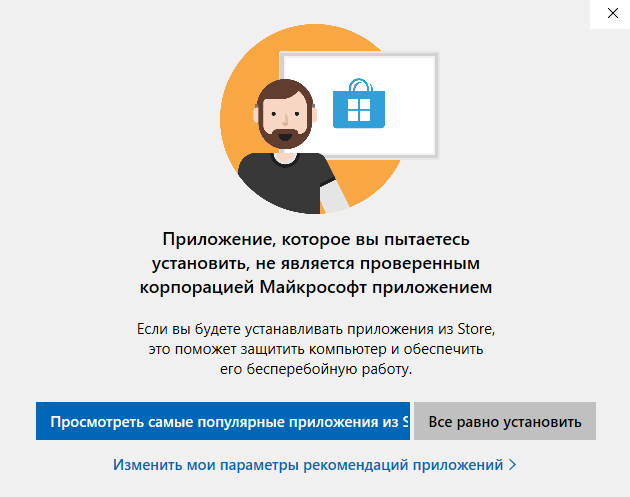
В принципе у Вас есть возможность нажать кнопку Всё равно установить. Это самый простой и надёжный вариант. Открывшееся окно закроется и начнётся процесс установки. В любом случае при попытке установить другие приложение (что точно Вам понадобится в ближайшем будущем) оно повторно откроется. Это отбирает Ваше личное время.
Рекомендуем отключить предупреждение, если же Вы уверены в себе и знаете, что не будете устанавливать приложения с недостоверных источников. Как все знают, большинство проблем с операционной системой возникает из-за вмешательства пользователя. Зачастую установка непонятных приложений и вызывает все возможные проблемы.
Как разрешить установку приложений из неизвестных источников
Перейдите в Параметры > Приложения > Приложения и возможности. И в списке установки вместо значения Из любого места, но предупреждать перед установкой приложения, которое получено не из Microsoft Store выберите просто Из любого места или Отключить рекомендации приложений.
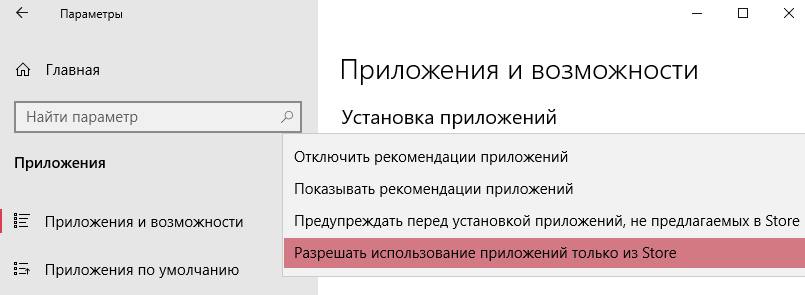
В Магазине появляется всё больше и больше полезных приложений. Можете выбрать значение Из любого места, но уведомлять, если есть сопоставимое приложение в Microsoft Store. Возможно, действительно не нужно искать установщик на сайте производитель, а достаточно нажать одну кнопку Получить.
Таким способом можно запретить установку программ на Windows 10. Вы можете не только ограничить пользователя, но и обезопасить операционную систему. Так как установка приложений с неизвестных источников ведёт к появлению хлама на компьютере.
Интересно то что не приводит к успеху даже очистка диска С от ненужных файлов в Windows 10. Опытный пользователь сможет избавиться от вредоносного ПО. Но даже ему понадобится время. А как Вы все понимаете, время бесценно.
- Действительно, если Вы будете устанавливать приложения из Microsoft Store, это поможет защитить компьютер и обеспечить его бесперебойную работу. Это, конечно, невыход, поскольку список используемых приложений зачастую выходит за возможности Магазина Windows 10.
- Отключите предупреждение: приложение, которое Вы пытаетесь установить, не является проверенным корпорацией Майкрософт приложением. Выскакивает каждый раз, безопасность не повышает. Если же пользователю нужно он нажмёт кнопку всё равно установить.
- Как сама по себе функция — возможность быстрого запрета на установку ПО из небезопасных источников очень даже ничего. Возможно, даже кому-нибудь понадобиться. Честно говоря, это предупреждение достало. Смело его отключаю и спокойно устанавливаю нужный софт.
Источник: windd.pro
Облегченная версия Windows 10 запускается на самых старых устройствах

Многие пользователи жаловались на то, насколько раздутой и не оптимизированной стала Windows в последних версиях, поэтому идея отрезать от системы все ненужные компоненты, оставив только необходимый для работы набор программ получила широкую поддержку пользователей.
Tiny10 — проект, который позволяет дать вторую жизнь старому компьютеру или ноутбуку с Windows 10. Система занимает всего 5,2 ГБ дискового пространства и может работать на старых компьютерах с низким объемом оперативной памяти и хранилища. Таким образом вы не только сэкономите место на жестком диске, но и сможете стабильно запускать Windows 10 на оборудовании, которое даже теоретически не справилось бы с полноценной установкой старшей версией системы.
Tiny10 была создана разработчиком энтузиастом под именем NTDEV. Она идеально подойдет для тех, кто хочет использовать свой старый компьютер или ноутбук с минимальными требованиями к системе. Облегченная версия обладает всеми необходимыми функциями для работы в интернете, офисных приложений, мультимедиа и игр. Она также поддерживает обновления безопасности и новые языки интерфейса.
Версия для 64-bit и облегченная Windows 11
Не так давно в сети появилась новая версия Tiny10 предназначенная для 64-х битных систем под кодовым именем 23H1. Новая версия основана на Windows 10 LTSC 21H2 (номер сборки 19044.3031) и поддерживает функции компонентного хранилища и удаленного рабочего стола. Она была выпущена NTDEV 31 мая 2023 года.
Tiny10 x64 23H1 имеет несколько преимуществ перед Tiny10 x86, которая была выпущена ранее. Во-первых, она может запускать 64-битные программы, которые обычно работают быстрее и лучше используют оперативную память. Во-вторых, она более безопасна, так как поддерживает новые технологии защиты от вирусов и вредоносных программ. В конце концов, многие устройства имеют современную архитектуру, но не дают достаточной производительности. Как правило, это становится поводом для установки более производительных дистрибутивов Linux, однако, по целому ряду причин такая альтернатива устраивает не всех.
Как следует из названия, для установки Tiny10 x64 23H1 необходимо иметь процессор, который поддерживает 64-битную архитектуру. Это можно проверить в свойствах системы или в диспетчере задач. Если ваш процессор не поддерживает 64-битный режим, то вы можете использовать Tiny10 x86, которая также хорошо работает на слабом оборудовании.
Для установки Tiny10 x64 23H1 вам потребуется скачать ISO-образ с сайта разработчика или с другого источника. Затем, как и при установке обычного дистрибутива вам потребуется создать загрузочную флешку или диск с помощью специальной программы, например Rufus или UltraISO. После этого нужно загрузиться с флешки или диска и следовать инструкциям установщика.
Как и при обычной инсталляции Windows 10 здесь вы можете выбрать тип установки: чистая или обновление. Чистая установка означает, что все данные на диске будут удалены и заменены новой системой. Обновление означает, что старая система будет заменена новой, но ваши файлы и настройки будут сохранены.
После установки Tiny10 x64 23H1 вам потребуется активировать систему с помощью подлинного ключа Windows. Вы можете использовать ключ от Windows 7, 8, 8.1 или 10, если он соответствует той же редакции (Home, Pro и т.д.). Хотя проект и создан энтузиастом, это все еще не пиратская модификация — для активации вам требуется подлинный ключ Windows.
Разработчик также создал Tiny11 — аналогичную версию для более современной Windows 11. Однако также стоит помнить, что для ее запуска вам потребуется 64-битная система, тогда как десятая Tiny способна запуститься даже на экстремально устаревшем железе со старой 32-ух битной архитектурой.
Если вы хотите поддержать работу автора модификации, или опробовать одну из версий системы, вы можете посетить его страницу в Twitter или скачать ISO-образы Tiny10 и 11 с сайта Internet Archive.
Источник: vsluh.net